文章详情页
win10专业版下载到U盘
浏览:82日期:2023-05-02 10:33:54
win10系统以其稳定性和良好的兼容性一直深受大家的喜爱,很多小伙伴但是不知道如何用win10专业版下载到U盘,今天小编带来了下载的方式及其下载安装步骤,具体的解决方法下面一起来看看吧。


U盘启动盘制作方法
>>>win10微Pe启动盘制作<<<
推荐地址
>>>好吧啦网<<<
推荐链接
>>>大地系统Ghost Win10 专业版64位 v2020.01<<<
>>>雨林木风Ghost Win10 全新专业版X64 v2020.02<<<
安装教程
1、点击“立即下载工具”,会下载要一个易升工具。运行工具后:
2、选择“为另一台电脑创建安装介质”:
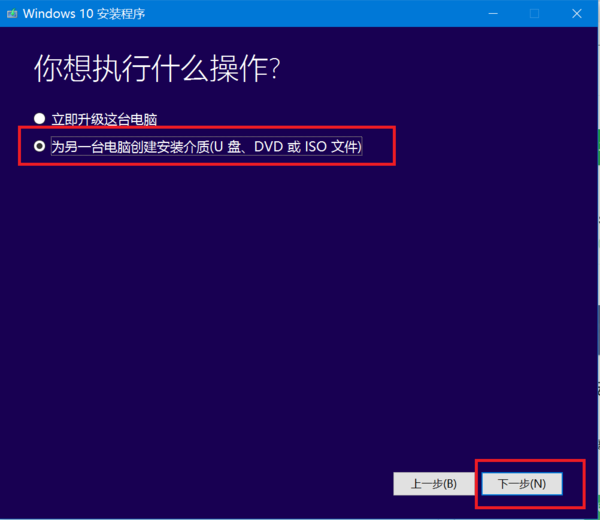
3、将“对这台电脑使用推荐的选项”前的勾去掉:
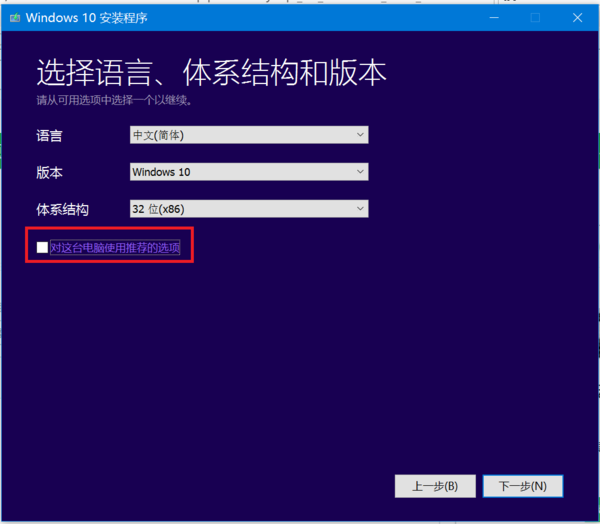
4、选择版本:
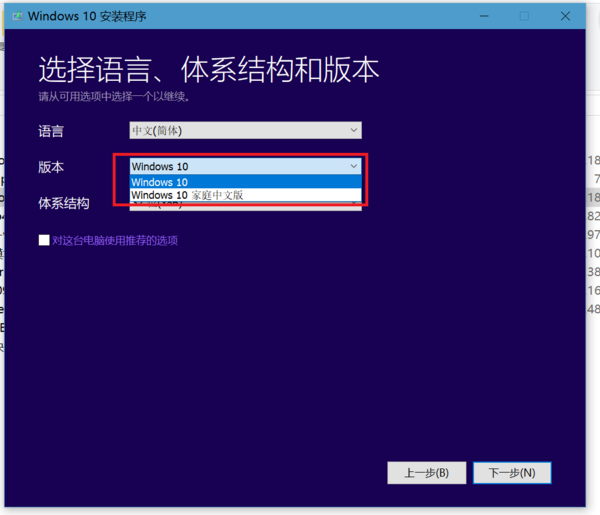
5、选择位数:
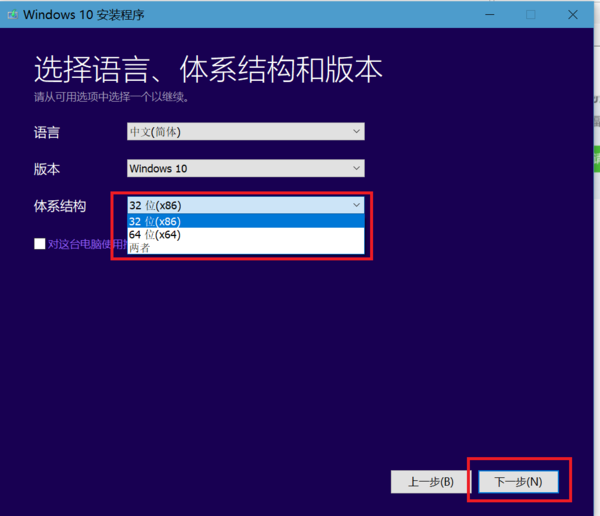
6、选择U盘
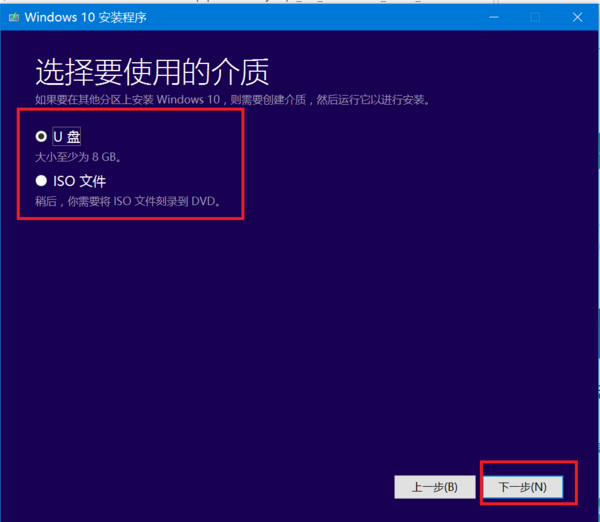 win10系统安装相关问题
win10系统安装相关问题微软正版win10多少钱>>>
微软正版系统下载地址>>>
微软正版系统如何安装>>>
以上就是好吧啦网为您带来的win10专业版下载到U盘教程,希望可以解决掉您的困惑。想了解更多的问题请收藏好吧啦网哟。欢迎您的查看。
以上就是win10专业版下载到U盘的全部内容,望能这篇win10专业版下载到U盘可以帮助您解决问题,能够解决大家的实际问题是好吧啦网一直努力的方向和目标。
上一条:如何用U盘安装win10专业版下一条:微软win10专业版下载地址
相关文章:
排行榜

 网公网安备
网公网安备